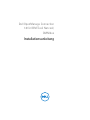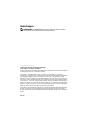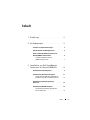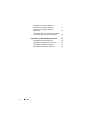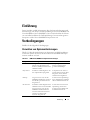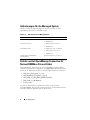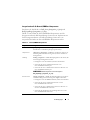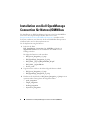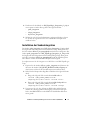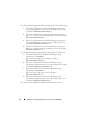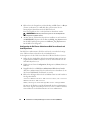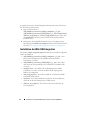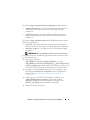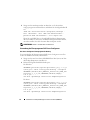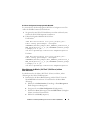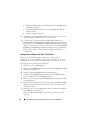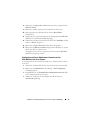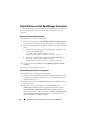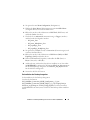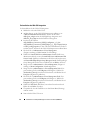Dell OpenManage Connection for IBM Tivoli Netcool/OMNIbus Version 1.0 Benutzerhandbuch
- Typ
- Benutzerhandbuch

Dell OpenManage Connection
1.0 für IBM Tivoli Netcool/
OMNIbus
Installationsanleitung

Anmerkungen
ANMERKUNG:
Eine ANMERKUNG macht auf wichtige Informationen aufmerk-
sam, mit denen Sie den Computer besser einsetzen können.
____________________
Irrtümer und technische Änderungen vorbehalten.
© 2011 Dell Inc. Alle Rechte vorbehalten.
Die Vervielfältigung oder Wiedergabe dieser Materialien in jeglicher Weise ohne vorherige schriftliche
Genehmigung von Dell Inc. ist strengstens untersagt.
In diesem Text verwendete Marken: Dell™, das DELL Logo, PowerEdge™, PowerVault™,
OpenManage™ und EqualLogic™ sind Marken von Dell Inc. Microsoft
®
und Windows
®
sind Marken
oder eingetragene Marken von Microsoft Corporation in den USA und/oder anderen Ländern.
IBM Tivoli
®
Netcool
®
/OMNIbus is a registered trademark of IBM Corporation in the United States
and/or other countries. Red Hat Enterprise Linux
®
und Enterprise Linux
®
sind eingetragene Marken
von Red Hat, Inc. in den USA und/oder anderen Ländern. VMware
®
und ESXi
®
sind eingetragene
Marken von VMware, Inc. in den USA oder anderen Ländern. Java
®
ist eine Marke oder eingetragene
Marke von Sun Microsystems, Inc. in den USA und anderen Ländern. Oracle
®
ist eine eingetragene
Marke der Oracle Corporation und/oder von ihren Tochterunternehmen.
Alle anderen in dieser Publikation möglicherweise verwendeten Marken und Handelsbezeichnungen
beziehen sich entweder auf die entsprechenden Hersteller und Firmen oder auf deren Produkte.
Dell Inc. erhebt keinen Anspruch auf Markenzeichen und Handelsbezeichnungen mit Ausnahme der
eigenen.
2011 - 09

Inhalt
3
Inhalt
1 Einführung
. . . . . . . . . . . . . . . . . . . . . . . . .
5
2 Vorbedingungen
. . . . . . . . . . . . . . . . . . . .
5
Verwalten von Systemanforderungen
. . . . . . . . . . .
5
Anforderungen für das Managed System
. . . . . . . . .
6
Details von Dell OpenManage Connection für
Netcool/OMNIbus File and Folder
. . . . . . . . . . . . .
6
Integrationsdetails für Netcool/
OMNIbus-Komponenten
. . . . . . . . . . . . . . .
7
3 Installation von Dell OpenManage
Connection für Netcool/OMNIbus
. . . . . .
8
Installation der Sondenintegration
. . . . . . . . . . . .
9
Installation der ObjectServer-Integration
. . . . . . . .
11
Konfiguration der Dell Server Administrator
Web Server-Konsole auf dem ObjectServer
. . . .
12
Installation der Desktop-Integration für
Dell-Server
. . . . . . . . . . . . . . . . . . . . . . . .
13
Installation der Web GUI-Integration
. . . . . . . . . .
14
Verwendung des Dienstprogramms Dell
Server Configurator
. . . . . . . . . . . . . . . . .
16

4
Inhalt
Aktualisierung des Menüs „Dell Tools“
(Dell Extras) auf dem Web-GUI-Server
. . . . . . .
17
Konfiguration des Menüs „Dell Tools“
(Dell-Extras)
. . . . . . . . . . . . . . . . . . . . .
18
Konfiguration des Server Administrator-Starttools
auf dem Web-GUI-Server für Linux-Systeme
. . . .
19
Deinstallation von Dell OpenManage Connection
. . .
20
Deinstallation der Sondenintegration
. . . . . . .
20
Deinstallation der ObjectServer-Integration
. . . .
20
Deinstallation der Desktop-Integration
. . . . . . .
21
Deinstallation der Web GUI-Integration
. . . . . .
22

Einführung
5
Einführung
Dieser Leitfaden enthält Informationen über Softwarevorbedingungen und
Anforderungen zum Setup von Dell OpenManage Connection für IBM Tivoli
Netcool/OMNIbus (Netcool/OMNIbus). Dieser Leitfaden führt die Schritte
zur manuellen Installation der Dell OpenManage Connection-Integrations-
komponten auf den Netcool/OMNIbus-Komponenten auf.
Vorbedingungen
Erfüllen Sie die folgenden Vorbedingungen.
Verwalten von Systemanforderungen
Tabelle 1-1 führt die Anforderungen zur Integration von Dell OpenManage
Connection auf den Systemen, auf denen die Netcool/OMNIbus-Kompo-
ntenten installiert sind, auf.
Tabelle 1-1. IBM Netcool/OMNIbus-Komponentenanforderungen
Komponente Anforderung Zweck
Sonde Konfigurieren Sie die MTTrapd
Simple Network Management
Protocol (SNMP)-Sonde und den
OMNIbus NCKL.
So empfangen und verarbeiten
Sie die von Dell-Geräten
gesandten SNMP-Traps.
ObjectServer Installieren und konfigurieren Sie
das confpack-Dienstprogramm.
So importieren Sie Auslöser
zur Automatisierung der Dell-
Integration, Extras, Menüs
und Konvertierungsklassen.
Desktop Vergewissern Sie sich, dass die
SNMP-Kommunikation zwischen
dem Desktop und Dell-Geräten
hergestellt ist.
So rufen Sie die OpenManage
Server Administrator (OMSA)
URL im OMSA-Starttool auf.
Internet-GUI Installation und Konfiguration der
OMNIbus Web GUI und WAAPI.
So unterstützen Sie die Dell
OpenManage Connection.
Vergewissern Sie sich, dass der
SNMP-Kommunikationskanal
zwischen dem Web GUI-Server
und den verwalteten Dell-
Systemen hergestellt ist.
So rufen Sie die OMSA URL
im OMSA-Starttool auf.

6
Vorbedingungen
Anforderungen für das Managed System
Tabelle 1-2 führt die Anforderungen der Systeme auf, die von Dell
OpenManage Connection verwaltet werden.
Details von Dell OpenManage Connection für
Netcool/OMNIbus File and Folder
Dell OpenManage Connection für Netcool/OMNIbus ist als Zip-Datei
verpackt. Sie können diese Zip-Datei von support.dell.com herunterladen.
Wenn Sie die Zip-Datei extrahieren, werden folgende Dateien extrahiert:
• Dell_Server_Integration_v1_0.zip
• Dell_EqualLogic_Integration_v1_0.zip
• Dell_OMC_1_0_For_IBM_OMNIbus_IG.pdf
• Dell_OMC_1_0_ReadMe.txt
• license_en.txt
Sie müssen den Inhalt der Zip-Dateien auf den entsprechenden
Netcool/OMNIbus Komponenten implementieren, um die Dell-Server bzw.
die Dell EqualLogic-Speicherarrays zu überwachen.
Tabelle 1-2. Anforderungen für das Managed System
Dell-Gerät Anforderung
Dell Windows-Systeme
• OMSA-Versionen 6.1 bis 6.5
• SNMP-Service
Dell Linux-Systeme
• OMSA-Versionen 6.1 bis 6.5
• SNMP-Service
Dell ESXi-Systeme
• ESXi-Version 4.0 U1 und höher
• OMSA-Versionen 6.1 bis 6.5
• SNMP-Service
Dell|EqualLogic PS6010XV-
Speicherarrays
Firmware-Versionen 5.0 und 5.1

Vorbedingungen
7
Integrationsdetails für Netcool/OMNIbus-Komponenten
Extrahieren Sie den Inhalt von Dell_Server_Integration_v1_0.zip und
Dell_EqualLogic_Integration_v1_0.zip.
Tabelle 1-3 unten führt die Netcool/OMNIbus-Komponenten und die
Integrationsordner für Dell OpenManage Connection auf. Implementieren
Sie die Integrationsdateien von Dell OpenManage Connection vom
entsprechenden Ordner im Netcool/OMNIbus-Komponentenordner.
Tabelle 1-3. Netcool/OMNIbusKomponenten
Komponente Integrationsordner
Sonde probe_integration – enthält die Regeln und Suchtabellendateien
für Dell-Server und Dell EqualLogic-Speicherarrays.
ObjectServer objectserver_integration – enthält die exportierten Auslöser zur
Dell-Integrationsautomatisierung, Extras, Menüs und Konver-
tierungsklassen.
Desktop desktop_integration – enthält Dienstprogramme oder Extras, die
Sie für folgende Aufgaben brauchen:
• Konfigurieren Sie die Community-Namen-Zeichenkette
• Starten Sie die Server Administrator-Konsole vom
Netcool/OMNIbus-Desktop aus
• Starten Sie die Server Administrator Web Server-Konsole vom
Netcool/OMNIbus-Desktop aus
ANMERKUNG:
Diese Integration ist nicht verfügbar in
Dell_EqualLogic_Integration_v1_0.zip
Internet-GUI webgui_integration – enthält die Dell-Integrationstools, Menüs
und Anwendungen, die Sie für folgende Aufgaben brauchen:
• Konfigurieren Sie die SNMP-Community-Namen-Zeichenkette
• Starten Sie die Server Administrator-Konsole von der
Netcool/OMNIbus-Web GUI aus
• Starten Sie die Server Administrator Web Server-Konsole von
der Netcool/OMNIbus-Web GUI aus
• Starten Sie die EqualLogic Group Manager-Konsole von der
Netcool/OMNIbus-Web GUI aus

8
Installation von Dell OpenManage Connection für Netcool/OMNIbus
Installation von Dell OpenManage
Connection für Netcool/OMNIbus
Zur Installation von Dell OpenManage Connection für Netcool/OMNIbus
müssen Sie die komponentenspezifischen Dateien wie unter
Integrationsdetails für Netcool/OMNIbus-Komponenten
erwähnt auf den
Systemen extrahieren, auf denen Sie die Netcool/OMNIbus-Komponenten
installiert haben, und sie dann implementieren.
Vor der Implementierung der Dateien:
1
Laden Sie die Datei
Dell_OpenManage_Connection_for_OMNIbus_v1_0.zip von
support.dell.com herunter und extrahieren den Inhalt in einen
beliebigen Ordner.
Die folgenden Dateien werden extrahiert:
• Dell_Server_Integration_v1_0.zip
• Dell_EqualLogic_Integration_v1_0.zip
• Dell_OMC_1_0_For_IBM_OMNIbus_IG.pdf
• Dell_OMC_1_0_ReadMe.txt
• license_en.txt
2
Vergewissern Sie sich,d ass der Ordner folgende Dateien enthält:
• Dell_Server_Integration_v1_0.zip
•
Dell_EqualLogic_Integration_v1_0.zip
3
Extrahieren Sie den Inhalt von
Dell_Server_Integration_v1_0.zip
in einen
separaten Ordner. Dazu gehören die folgenden Ordner:
– probe_integration
– webgui_integration
– desktop_integration
– objectserver_integration

Installation von Dell OpenManage Connection für Netcool/OMNIbus
9
4
Extrahieren Sie den Inhalt von
Dell_EqualLogic_Integration_v1_0.zip
in
einen separaten Ordner. Dazu gehören die folgenden Ordner:
–
probe_integration
– webgui_integration
– objectserver_integration
5
Melden Sie sich als Netcool Administrator auf einem beliebigen System
an, auf dem Sie irgendwelche der
Netcool/OMNIbus-Komponenten
installiert haben.
Installation der Sondenintegration
Der Ordner probe_integration unter
Dell_Server_Integration_v1_0.zip
enthält
die Regeln und Nachschlagedateien für die Dell Server-Traps. Dazu gehört auch
die Versionsdatei
dellserver_int_mttrapdprobe.ver
für die Serverintegration. Der
Ordner probe_integration unter
Dell_EqualLogic_Integration_v1_0.zip
enthält
die Regeln und Nachschlagedateien für die Dell EqualLogic-Traps. Dazu gehört
auch die Versionsdatei
delleql_int_mttrapdprobe.ver
für die EQL-Integration.
Diese Dateien werden mit der SNMP MTTrapd-Sonde integriert.
So implementieren Sie die Integration von Dell Server- und Dell EqualLogic-
Traps:
1
Kopieren Sie den Ordner
dell
unter
probe_integration
und platzieren Sie
ihn unter den Ordner
%NC_RULES_HOME%/include-snmptrap
auf
dem System, auf dem Sie die Sondenkomponente installiert haben.
2
Öffnen Sie die Hauptsonden-Regeldatei und führen Sie folgende Schritte
durch:
a
Hängen Sie folgende Zeile im Abschnitt
include rules
an:
include "$NC_RULES_HOME/include-
snmptrap/dell/dell.master.include.rules"
b
Hängen Sie folgende Zeile im Abschnitt
include lookup table
an:
include "$NC_RULES_HOME/include-
snmptrap/dell/dell.master.include.lookup"
3
Vergewissern Sie sich, dass der kopierte Dell-Ordner und die Dateien
darunter die ordnungsgemäßen Berechtigungen für die Sondenregeln
haben, den IBM-Richtlinien in der IBM Netcool/OMNIbus-Dokumen-
tation gemäß.

10
Installation von Dell OpenManage Connection für Netcool/OMNIbus
4
Führen Sie die folgenden für Dell Server-Traps spezifischen Schritte durch:
a
Heben Sie den Kommentar der Dateieinschließungsaussage
dell-
StorageManagement-MIB.include.snmptrap.lookup
in der Datei
dell.master.include.lookup
auf.
b
Heben Sie den Kommentar der Dateieinschließungsaussage
dell-
MIB-Dell-10892.include.snmptrap.lookup
in der Datei
dell.master.include.lookup
auf.
c
Heben Sie den Kommentar der Dateieinschließungsaussage
dell-
StorageManagement-MIB.include.snmptrap.rules
in der Datei
dell.master.include.rules
auf.
d
Heben Sie den Kommentar der Dateieinschließungsaussage
dell-
MIB-Dell-10892.include.snmptrap.rules
in der Datei
dell.master.include.rules
auf.
5
Führen Sie folgende für Dell EqualLogic-Traps spezifische Schritte aus:
a
Heben Sie den Kommentar der Dateieinschließungsaussage
equalLogic-EQLMEMBER-
MIB.include.snmptrap.lookup
in der Datei
dell.master.include.lookup
auf.
b
Heben Sie den Kommentar der Dateieinschließungsaussage
equalLogic-EQLDISK-MIB.include.snmptrap.lookup
in der Datei
dell.master.include.lookup
auf.
c
Heben Sie den Kommentar der Dateieinschließungsaussage
equalLogic-EQLMEMBER-
MIB.include.snmptrap.rules
in der Datei
dell.master.include.rules
auf.
d
Heben Sie den Kommentar der Dateieinschließungsaussage
equalLogic-EQLDISK-MIB.include.snmptrap.rules
in der Datei
dell.master.include.rules
auf.
6
Starten Sie den OMNIbus MTTrapd SNMP-Sondenserver erneut.

Installation von Dell OpenManage Connection für Netcool/OMNIbus
11
Installation der ObjectServer-Integration
Der Ordner objectserver_integration enthält die Datei
dell_server_confpack_v_1_0.jar für Dell-Server und die Datei
dell_equallogic_confpack_v_1_0.jar für Dell EqualLogic-Speicherarrays.
Diese Jar-Datei enthält die exportierten Auslöser zur Dell-
Integrationautomatisierung, Tools, Menüs und Konvertierungsklassen.
Der Ordner objectserver_integration enthält auch die Versionsdatei
dellserver_int_objectserver.ver für die Serverintegration und die Versions-
datei delleql_int_objectserver.ver für die EQL-Integration.
So implementieren Sie die Dell-Integrationskomponenten auf dem System,
das den ObjectServer hostet:
1
Führen Sie den folgenden Befehl mit den erforderlichen Sicherheits-
anmeldeinformationen auf, um auf den OMNIbus ObjectServer zuzu-
greifen:
Für Windows:
%OMNIHOME%\bin\nco_confpack.bat -import -server
<ObjectServer> -user <username> -package <copied
folder>\dell_server_confpack_v_1_0.jar
für Dell-Server
oder
%OMNIHOME%\bin\nco_confpack.bat -import -server
<ObjectServer> -user <username> -package <copied
folder>\dell_equallogic_confpack_v_1_0.jar
für Dell
EqualLogic-Speicherarrays.
Für Linux:
%OMNIHOME%\bin\nco_confpack.bat -import -server
<ObjectServer> -user <username> -package <copied
folder>\dell_server_confpack_v_1_0.jar
für Dell-Server
oder
%OMNIHOME%\bin\nco_confpack.bat -import -server
<ObjectServer> -user <username> -package <copied
folder>\dell_equallogic_confpack_v_1_0.jar
für Dell
EqualLogic-Speicherarrays.

12
Installation von Dell OpenManage Connection für Netcool/OMNIbus
2
Klicken Sie in der Ereignisliste auf dem Desktop auf
File
(Datei)
→
Resync
(Erneut synchronisieren)
→
All
(Alle).Dies synchronisiert die neu
hinzugefügten Menüelemente für die Dell-Tools und
Konvertierungsklassen, die von den Jar-Dateien aktualisiert wurden.
ANMERKUNG:
Die Neusynchronisierung kann nur für die ObjectServer-
Integration ausgeführt werden.
3
Auf dem System, auf dem der ObjectServer installiert ist, im Verzeichnis
%OMNIHOME%
, kopieren Sie die Dateien
delleql_int_objectserver.ver
für die Dell EqualLogic-Integration und
dellserver_int_objectserver.ver
für die Dell Server-Integration.
Konfiguration der Dell Server Administrator Web Server-Konsole auf
dem ObjectServer
Die Dell Server Administrator Web Server-Konsole verwendet die konfigu-
rierte URL zum Starten ihrer Konsole im Standardbrowser.
So konfigurieren Sie die Web Server-Konsolen-URL für Windows-Systeme:
1
Stellen Sie die erforderlichen Sicherheitsanmeldeinformationen für den
Zugriff auf den OMNIbus ObjectServer bereit, und melden Sie sich im
NCOMS ObjectServer an.
2
Wählen Sie im Fenster
Configuration
(Konfiguration)
Menus
(Menüs
)→
Tools
aus.
3
Doppelklicken Sie auf
Dell Server Administrator Web Server Console
(Dell Server Administrator Web Server-Konsole) im rechten Bereich, um
das Fenster
Tool Details
(Tool-Details) zu starten.
4
Klicken Sie die Registerkarte für die ausführbare Datei an und bearbeiten
Sie folgenden Befehl:
<Server Administrator Web Server Host/IP>:<Server
Administrator Web Server
PORT>/omalogin.html?managedws=false &mnip=@Node
Sie müssen die IP-Adresse und die Schnittstelle des Server Administrator
Web Server angeben. Zum Beispiel: 10.95.145.156:1311. Nähere Informa-
tionen finden Sie in der Dokumentation zu Server Administrator.

Installation von Dell OpenManage Connection für Netcool/OMNIbus
13
So konfigurieren Sie die Web Server-Konsolen-URL für Linux-Systeme:
1
Wiederholen Sie die obigen Schritte 1 und 2.
2
Doppelklicken Sie auf
Dell Server Administrator Web Server Console
(Linux)
(Dell Server Administrator Web Server-Konsole (Linux)) im
rechten Bereich, um das Fenster
Tool Details
(Tool-Details) zu starten.
3
Klicken Sie die Registerkarte für die ausführbare Datei an und bearbeiten
Sie folgenden Befehl:
<Server Administrator Web Server
Host/IP>:<Server Administrator Web Server
PORT>/omalogin.html?managedws=false &mnip=@Node
Sie müssen die IP-Adresse und die Schnittstelle des Server Administrator
Web Server angeben. Zum Beispiel: 10.95.145.156:1311. Nähere Infor-
mationen finden Sie in der Dokumentation zu Server Administrator.
Installation der Desktop-Integration für
Dell-Server
Der Ordner desktop_integration für Dell-Server enthält die folgenden
Dateien:
• dell_OMNIbus_Connection_SNMP_Configurator_v_1_0.jar
– diese
Datei wird zur Konfiguration der SNMP-Community-Namen-
Zeichenkette verwendet.
•
dell_OMNIbus_Connection_SNMP_Helper_v_1_0.jar
– diese Datei
wird zum Start der OpenManage Server Administrator (OMSA)-URL
verwendet.
•
snmp4j-2.0.0.jar
– diese Datei wird zur Konfiguration der SNMP-
Community verwendet, und zwar mit Hilfe des Dienstprogramms
Dell Server Configurator.
• dell_config.properties
– diese Datei enthält die verschlüsselte SNMP-
Community-Zeichenkette.
•
dellserver_int_desktop.ver
– diese Datei ist die Versionsdatei für die
Serverintegration.

14
Installation von Dell OpenManage Connection für Netcool/OMNIbus
So implementieren Sie die Dell-Integrationskomponenten auf dem System,
das den Desktop-Client hostet:
1
Kopieren Sie die Dateien
dell_OMNIbus_Connection_SNMP_Configurator_v_1_0.jar
,
dell_OMNIbus_Connection_SNMP_Helper_v_1_0.jar
,
snmp4j-2.0.0.jar
,
dellserver_int_desktop.ver
und
dell_config.properties
in das Verzeichnis
%OMNIHOME% auf dem System, auf dem Sie den Desktop-Client
installiert haben.
2
Konfigurieren Sie die SNMP-Community unter Verwendung des Java-
Dienstprogramms
DellServerConfigurator
. Weitere Informationen finden
Sie unter Verwendung des Dienstprogramms Dell Server Configurator.
Installation der Web GUI-Integration
Der Ordner webgui_integration\import für Dell-Server enthält die folgenden
Ordner und Dateien:
• dell_OMNIbus_Connection_SNMP_Configurator_v_1_0.jar
– diese
Datei wird zur Konfiguration der SNMP-Community-Namen-
Zeichenkette verwendet.
•
dell_OMNIbus_Connection_SNMP_Helper_v_1_0.jar
– diese Datei
wird zum Start der OpenManage Server Administrator (OMSA)-URL
verwendet.
• snmp4j-2.0.0.jar
– diese Datei wird zur Konfiguration der SNMP-
Community verwendet, und zwar mit Hilfe des Dienstprogramms
Dell Server Configurator.
• dell_config.properties
– diese Datei enthält die verschlüsselte SNMP-
Community-Zeichenkette.
•
export.xml
– diese Datei enthält die exportierten Tools und Menüele-
mente für die Web GUI-Integration von Dell-Servern.
• dellserver_int_webgui.ver
– diese Datei ist die Versionsdatei für die
Serverintegration.

Installation von Dell OpenManage Connection für Netcool/OMNIbus
15
Der Ordner webgui_integration\import\config\cgi-bin enthält folgendes:
•
omsalauncher_linux.cgi
– dies ist das
cgi-Skript für den Start der Server
Administrator-Konsole in der Web-GUI, die auf Linux-Systemen
installiert ist.
•
omsalauncher_nt.cgi
– dies ist
das cgi-Skript für den Start der Server
Administrator-Konsole in der Web-GUI, die auf Windows-Systemen
installiert ist.
Der Ordner webgui_integration\import für Dell EqualLogic-Speicherarrays
enthält folgende Dateien:
•
export.xml
– diese Datei
enthält die exportierten Tools und Menüele-
mente für die Web GUI-Integration von Dell EqualLogic-Speicherarrays.
• delleql_int_webgui.ver
– diese Datei ist die Versionsdatei für die EQL-
Integration.
ANMERKUNG:
Die .cgi-Skriptdateien befinden sich nicht im Importordner.
So implementieren Sie die Dell-Integrationskomponenten auf dem System,
das die Web-GUI hostet:
1
Kopieren Sie die Dateien
dell_OMNIbus_Connection_SNMP_Configurator_v_1_0.jar
,
dell_OMNIbus_Connection_SNMP_Helper_v_1_0.jar
,
snmp4j-2.0.0.jar
,
and
dell_config.properties
in
das
<Web GUI-Installationsverzeichnis>
auf
dem System, auf dem Sie die Web GUI-Komponente installiert haben.
2
Konfigurieren Sie die SNMP-Community unter Verwendung des Java-
Dienstprogramms
Dell Server Configurator
. Weitere Informationen
finden Sie unter Verwendung des Dienstprogramms Dell Server
Configurator.
3
Auf dem System, wo die Web GUI-Komponente installiert ist, im
<Web GUI-Installationsverzeichnis>
,
kopieren Sie die Datei
delleql_int_webgui.ver
für die Dell EqualLogic-Integration und
dellserver_int_webgui.ver
für die Dell Server-Integration.
4
Starten Sie die Web-GUI erneut.

16
Installation von Dell OpenManage Connection für Netcool/OMNIbus
5
Navigieren Sie zum Importordner am Standort, wo Sie den Ordner
webgui_integration extrahiert haben, und führen Sie den folgenden Befehl
aus:
<Web GUI Installationsort>\waapi\bin\runwaapi -
host <Hostname> -user <Web GUI-Benutzername> -
password <Web GUI-Kennwort> -file export.xml.
Wenn Sie sowohl Dell Server- als auch Dell EqualLogic-Komponenten-
dateien installieren, müssen Sie den Befehl runwaapi zweimal ausführen,
um sicherzustellen, dass alle relavanten Dateien kopiert werden.
ANMERKUNG:
Schitte 1 und 2 betreffen nur Dell-Server.
Verwendung des Dienstprogramms Dell Server Configurator
Dell Server Configurator-Dienstprogramm für Desktop
So verwenden Sie das Dienstprogramm Dell Server Configurator zum Ein-
stellen der SNMP-Community-Zeichenkette:
1
Navigieren Sie zum Verzeichnis OMNIHOME auf dem System, auf dem
die Desktop-Komponente installiert ist.
2
Führen Sie folgenden Befehl für Desktop aus:
Für Windows:
%NCHOME%\platform\<specificplatform>\jre_1.6.7\jr
e\bin\java -Ddell.config.path=desktop -classpath
%NCHOME%\omnibus\dell_OMNIbus_Connection_SNMP_Con
figurator_v_1_0.jar;%NCHOME%\omnibus\snmp4j-
2.0.0.jar
com.dell.openmanage.connections.SnmpConfigurator
Für Linux:
%NCHOME%\platform\<specificplatform>\jre_1.6.7\jr
e\bin\java -Ddell.config.path=desktop -classpath
%NCHOME%\omnibus\dell_OMNIbus_Connection_SNMP_Con
figurator_v_1_0.jar;%NCHOME%\omnibus\snmp4j-
2.0.0.jar
com.dell.openmanage.connections.SnmpConfigurator

Installation von Dell OpenManage Connection für Netcool/OMNIbus
17
Dell Server Configurator-Dienstprogramm für Web-GUI
So verwenden Sie das Dienstprogramm Dell Server Configurator zum Ein-
stellen der SNMP-Community-Zeichenkette:
1
Navigieren Sie zum Web-GUI-Installationsverzeichnis auf dem System,
auf dem die Web-GUI-Komponente installiert ist.
2
Führen Sie folgenden Befehl für Web-GUI aus:
Für Windows:
<Web GUI Installation Dir>\java\jre\bin\java -
Ddell.config.path=webgui -classpath
%NCHOME%\omnibus_webgui\dell_OMNIbus_Connection_S
NMP_Configurator_v_1_0.jar;%NCHOME%\omnibus_webgu
i\snmp4j-2.0.0.jar
com.dell.openmanage.connections.SnmpConfigurator
Für Linux:
<Web GUI Installation Dir>\java\jre\bin\java -
Ddell.config.path=webgui -classpath
%NCHOME%\omnibus_webgui\dell_OMNIbus_Connection_S
NMP_Configurator_v_1_0.jar;%NCHOME%\omnibus_webgu
i\snmp4j-2.0.0.jar
com.dell.openmanage.connections.SnmpConfigurator
Aktualisierung des Menüs „Dell Tools“ (Dell Extras) auf dem
Web-GUI-Server
So aktualisieren Sie das Menü „Dell Tools“ (Extras) im Menü „Alerts“
(Warnungen) der Web-GUI-Komponente:
1
Bearbeiten Sie das Menü
Alert
(Warnung) auf der Web-GUI, um das
Menü
Dell Tools
zu bearbeiten. So bearbeiten Sie das Menü
Alert
(Warnung):
a
Klicken Sie auf
Administration
(Verwalung)
→
E
vent Management
Tools
(Ereignisverwaltungstools).
b
Navigieren Sie zum
Menü Configuration
(Konfiguration).
c
Wählen Sie
Alerts
(Warnungen) unter
Available Menus
(Verfügbare
Menüs) im rechten Fensterbereich.
d
Klicken Sie auf
Modify
(Anpassen).

18
Installation von Dell OpenManage Connection für Netcool/OMNIbus
e
Wählen Sie
Menu
(Menü) aus der Dropdown-Liste
Available items
(Verfügbare Elemente).
f
Fügen Sie
Dell Tools
(Dell-Extras) den
Current items
(Aktuelle
Elemente) hinzu.
g
Auf
Save
(Speichern) klicken.
2
Aktualisieren Sie die
Active Event List
(Liste aktiver Ereignisse), um die
neu hinzugefügten Menüelemente zu synchronisieren.
3
Überprüfen Sie, dass die Menüoptionen
Dell Tools
(Dell-Extras)
→
L
aunch Dell Server Administrator Console
(Dell Server Administrator-
Konsole starten),
Launch Dell Server Administrator Web Server Console
(Dell Server Administrator Web Server-Konsole starten) und
Launch Dell
EqualLogic Group Manager Console
(Dell EqualLogic Group Manager-
Konsole starten) für die von Dell-Geräten empfangenen Ereignisse
verfügbar sind.
Konfiguration des Menüs „Dell Tools“ (Dell-Extras)
Wenn Sie die Web GUI-Integration importieren, und sowohl eine
EqualLogic- als auch eine Dell Server-Integration vorhanden ist, gehen die
Zuordnungen zwischen Dell-Extras und dem Menü „Dell Tools“ verloren.
So konfigurieren Sie das Menü für Dell-Extras:
1
Melden Sie sich an der
Web-GUI
an.
2
Klicken Sie auf
Administration
(Verwaltung)
→
Event Management Tools
(Ereignisverwaltungstools).
3
Wählen Sie
Menu Configuration
(Menü-Konfiguration).
4
Wählen Sie in
Available menus
(Verfügbare Menüs),
DellTools
(Dell-
Extras) und klicken dann auf
Modify
(Anpassen).
5
Klicken Sie vom Dropdown-Menü
Available items
(Verfügbare Elemente)
her auf
tool
(Extra).
6
Wählen Sie das erforderliche Tool zur Zuordnung zum
Dell Tools Menu
(Dell-Extras-Menü) und verschieben Sie das Tool in die
Current items
(Aktuelle Elemente).
7
Wählen Sie das Tool aus
Current items
(Aktuelle Elemente) und klicken
Sie auf
Rename
(Umbenennen).
Das Fenster
Rename Menu Item
(Menüelement umbenennen) wird
angezeigt.

Installation von Dell OpenManage Connection für Netcool/OMNIbus
19
8
Ändern Sie den
Label name
(Aufklebernamen) in den entsprechenden
Dell Tool-Namen
.
9
Klicken Sie auf
Save
(Speichern) und schließen Sie das Fenster.
10
Save
(Speichern) und schließen Sie das Fenster
Menu Editor
(Menüeditor).
11
Befolgen Sie die vorgehenden Schritte zur Konfiguration der
Dell Tools
(Dell-Extras) mit dem Menü
Alert
(Warnung).
12
Wählen Sie im linken Fensterbereich der Web-GUI
Availability
(Verfüg-
barkeit)
→
Events
(Ereignisse).
13
Klicken Sie auf
Active Event List
(AEL, Aktive Ereignisliste).
14
Klicken Sie auf
Refresh event data
(Ereignisdaten aktualisieren), um die
Menüs mit AEL zu synchronisieren.
Überprüfen Sie, dass die neu zugeordneten Tools im Menü
Dell Tools
(Dell-Extras) angezeigt werden.
Konfiguration des Server Administrator-Starttools auf dem
Web-GUI-Server für Linux-Systeme
So konfigurieren Sie das Starttool des Dell Server Administrator auf Linux-
Systemen:
1
Melden Sie sich beim Web-GUI an, das auf einem Linux-System läuft.
2
Klicken Sie auf
Administration
(Verwaltung
)→
Tool Configuration
(Toolkonfiguration).
3
Doppelklicken Sie auf
LaunchDellServerAdministratorConsole
(Dell
Server Administrator-Konsole starten).
4
Ändern Sie den Namen des CGI-Skripts im URL-Abschnitt in
omsalauncher_linux.cgi
.

20
Installation von Dell OpenManage Connection für Netcool/OMNIbus
Deinstallation von Dell OpenManage Connection
Um Dell OpenManage Connection für Netcool/OMNIbus zu deinstallieren,
müssen Sie die komponentenspezifischen Dateien deinstallieren oder
entfernen.
Deinstallation der Sondenintegration
So deinstallieren Sie die Sondenintegration:
1
Wechseln Sie zum Ordner
%NC_RULES_HOME%/include-snmptrap
auf dem System, auf dem Sie die Sondenkomponente installiert haben.
2
Öffnen Sie die Hauptsonden-Regeldatei und führen Sie folgende Schritte
durch:
a
Entfernen Sie oder bringen Sie einen Kommentar in folgender Zeile
im Abschnitt
include rules
an:
include "$NC_RULES_HOME/include-
snmptrap/dell/dell.master.include.rules"
b
Hängen Sie folgende Zeile im Abschnitt
include lookup table
an:
include "$NC_RULES_HOME/include-
snmptrap/dell/dell.master.include.lookup"
3
Löschen Sie den Ordner
dell
unter
%NC_RULES_HOME%/include-
snmptrap
.
4
Starten Sie den Sondenserver erneut.
Deinstallation der ObjectServer-Integration
So deinstallieren Sie die ObjectServer-Integration:
1
Stellen Sie die erforderlichen Sicherheitsanmeldeinformationen für den
Zugriff auf den OMNIbus ObjectServer bereit, und melden Sie sich im
NCOMS ObjectServer an.
2
Wählen Sie im Fenster
Configuration
(Konfiguration)
Menus
(Menüs
)→
Tools
(Extras) aus.
3
Klicken Sie mit der rechten Maustaste auf
Launch Dell Server
Administrator Console
(Dell Server Administrator-Konsole starten),
Launch Dell Server Administrator Web Server Console
(Dell Server
Administrator Web Server-Konsole starten), und
Launch Dell EqualLogic
Group Manager Console
(Dell EqualLogic Group Manager-Konsole
starten) und wählen Sie
Delete
(Löschen).
Seite wird geladen ...
Seite wird geladen ...
-
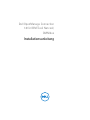 1
1
-
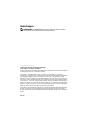 2
2
-
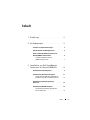 3
3
-
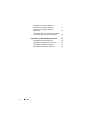 4
4
-
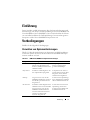 5
5
-
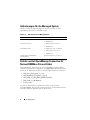 6
6
-
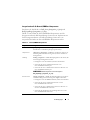 7
7
-
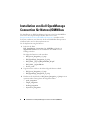 8
8
-
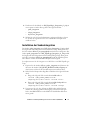 9
9
-
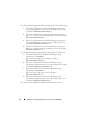 10
10
-
 11
11
-
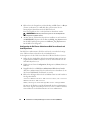 12
12
-
 13
13
-
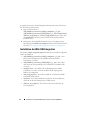 14
14
-
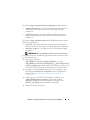 15
15
-
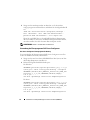 16
16
-
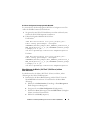 17
17
-
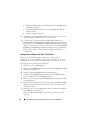 18
18
-
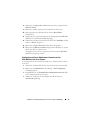 19
19
-
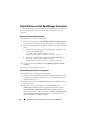 20
20
-
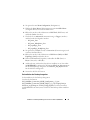 21
21
-
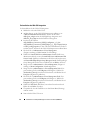 22
22
Dell OpenManage Connection for IBM Tivoli Netcool/OMNIbus Version 1.0 Benutzerhandbuch
- Typ
- Benutzerhandbuch
Verwandte Artikel
-
Dell EMC OpenManage Connection Version 4.0 for IBM Tivoli Netcool/OMNIbus Schnellstartanleitung
-
Dell OpenManage Connection Version 2.2 for IBM Tivoli Netcool/OMNIbus Schnellstartanleitung
-
Dell OpenManage Connection for IBM Tivoli Netcool/OMNIbus Version 2.0 Benutzerhandbuch
-
Dell OpenManage Connection Version 2.1 For IBM Tivoli Netcool/OMNIbus Benutzerhandbuch
-
Dell OpenManage Connection Version 3.0 for IBM Tivoli Netcool/OMNIbus Schnellstartanleitung
-
Dell OpenManage Connection Version 2.2 for IBM Tivoli Netcool/OMNIbus Benutzerhandbuch
-
Dell OpenManage Connection Version 3.0 for IBM Tivoli Netcool/OMNIbus Benutzerhandbuch
-
Dell EMC OpenManage Connection Version 4.0 for IBM Tivoli Netcool/OMNIbus Benutzerhandbuch
-
Dell OpenManage Connection for IBM Tivoli Netcool/OMNIbus Version 1.0 Benutzerhandbuch
-
Dell OpenManage Connection for IBM Tivoli Netcool/OMNIbus Version 2.0 Benutzerhandbuch